This content has been machine translated dynamically.
Dieser Inhalt ist eine maschinelle Übersetzung, die dynamisch erstellt wurde. (Haftungsausschluss)
Cet article a été traduit automatiquement de manière dynamique. (Clause de non responsabilité)
Este artículo lo ha traducido una máquina de forma dinámica. (Aviso legal)
此内容已经过机器动态翻译。 放弃
このコンテンツは動的に機械翻訳されています。免責事項
이 콘텐츠는 동적으로 기계 번역되었습니다. 책임 부인
Este texto foi traduzido automaticamente. (Aviso legal)
Questo contenuto è stato tradotto dinamicamente con traduzione automatica.(Esclusione di responsabilità))
This article has been machine translated.
Dieser Artikel wurde maschinell übersetzt. (Haftungsausschluss)
Ce article a été traduit automatiquement. (Clause de non responsabilité)
Este artículo ha sido traducido automáticamente. (Aviso legal)
この記事は機械翻訳されています.免責事項
이 기사는 기계 번역되었습니다.책임 부인
Este artigo foi traduzido automaticamente.(Aviso legal)
这篇文章已经过机器翻译.放弃
Questo articolo è stato tradotto automaticamente.(Esclusione di responsabilità))
Translation failed!
仮想 WAN ソフトウェアを 9.3.5 にアップグレードし、仮想 WAN 展開を実行しない
-
構成エディターから構成を準備し 、 有効な名前で構成を保存します 。
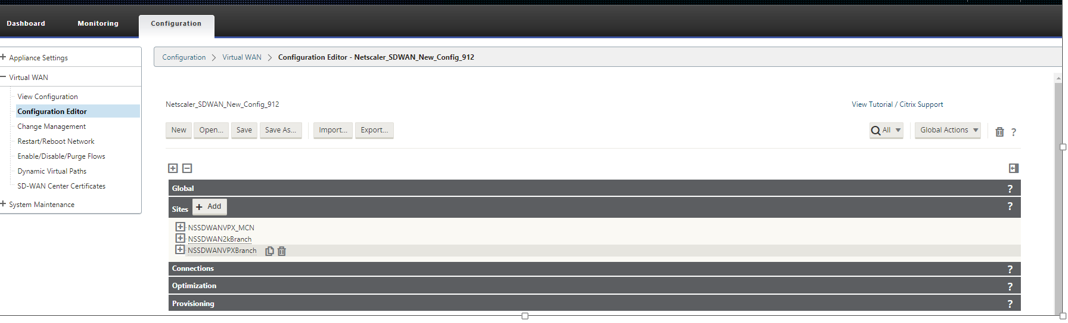
-
[ エクスポート] ボタンを選択し、[変更管理の受信トレイ] として [保存設定ファイルを変更管理]にエクスポートします。
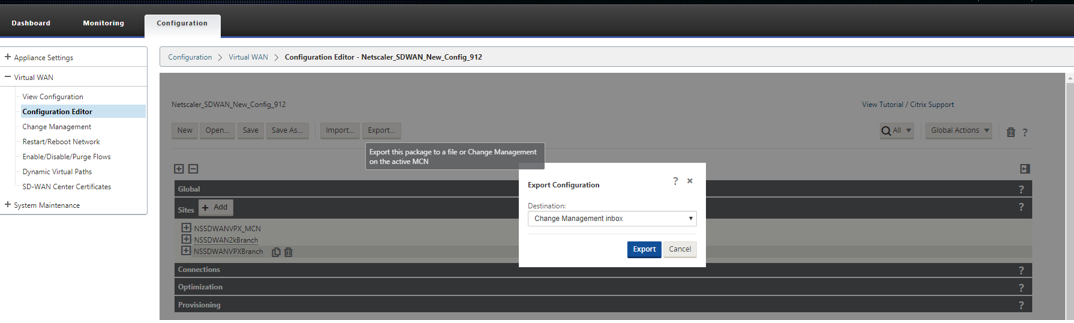
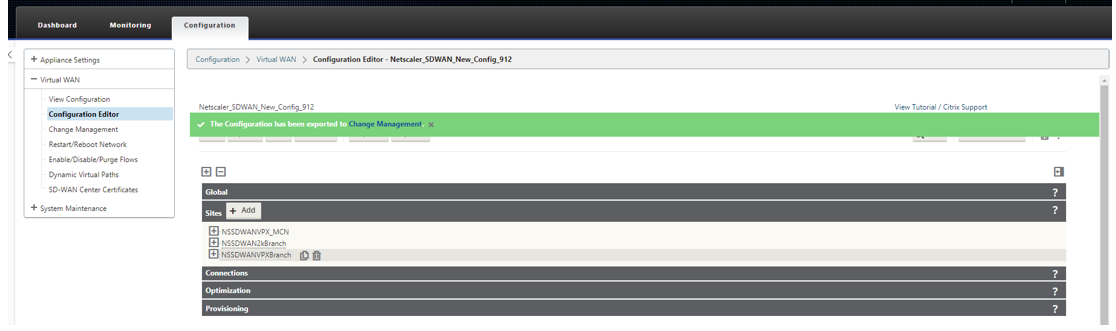
-
[ 変更管理 ] ページで、<ApplianceModel> ダウンロードサーバからダウンロードした後、 cb-vw–9.3.5.23.tar.gz ソフトウェアパッケージをアップロードします。[ ファイルを選択] を選択して、アップロード元の場所を指定します。
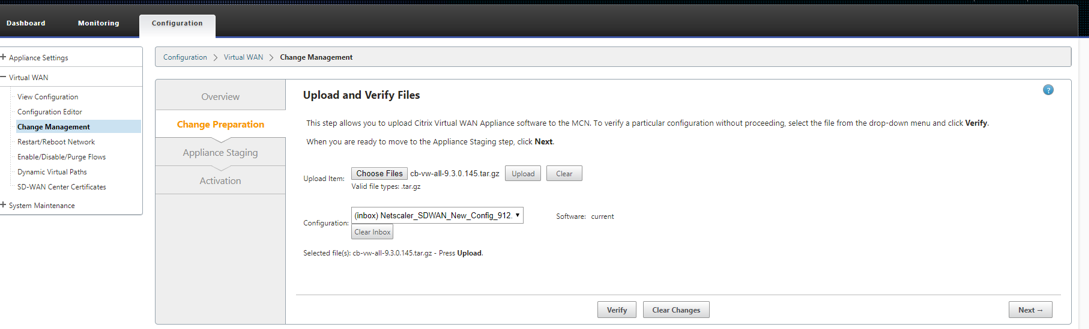
-
アップロードするファイルを選択したら、[ アップロード ] をクリックすると、進行状況バーが表示され、現在のアップロードの進行状況が表示されます。
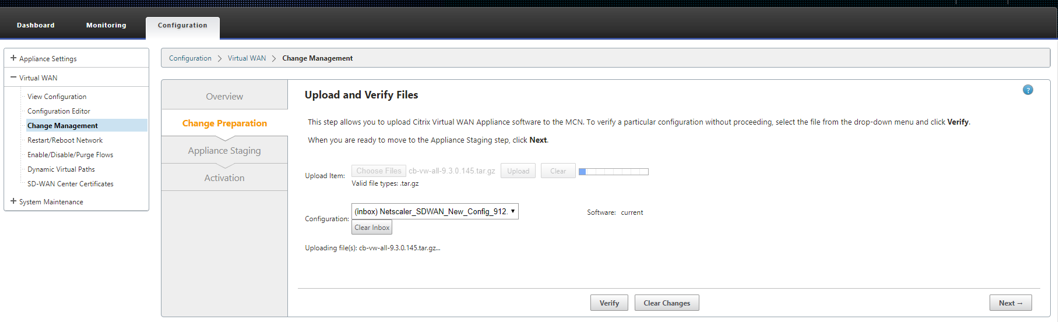
-
アップロードが成功すると、アップロードされたファイルは無効なエラーのために処理されます。
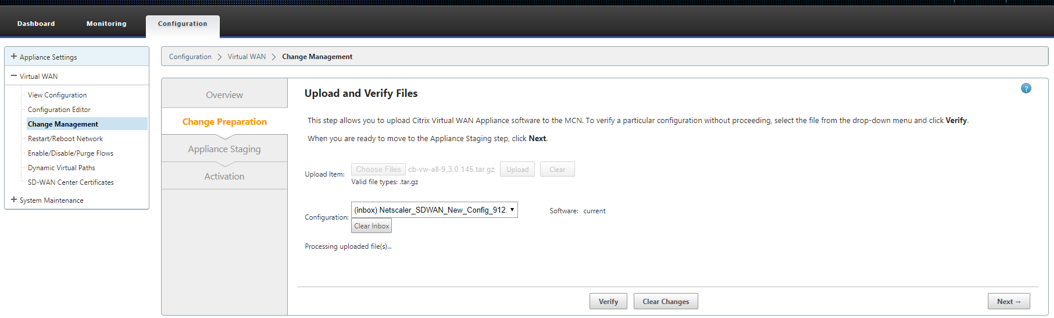
-
アップロード処理後、プラットフォームモデルに関する情報が表示されます。
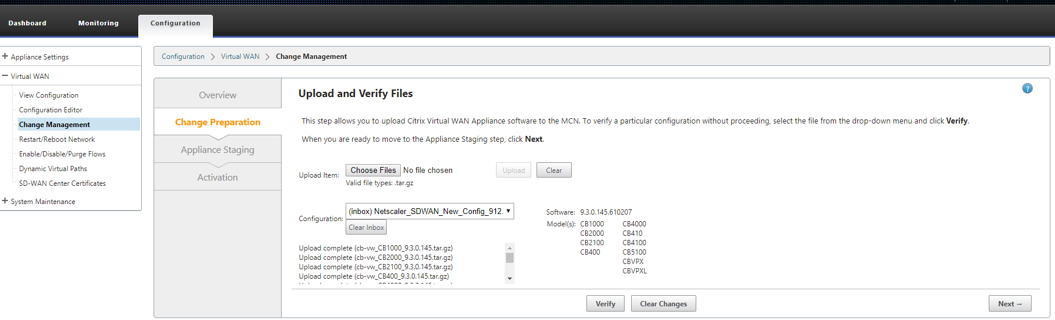
-
[ Next ] をクリックして、構成ファイルの検証を続行します。検証結果に基づいて、適切なメッセージが表示されます。
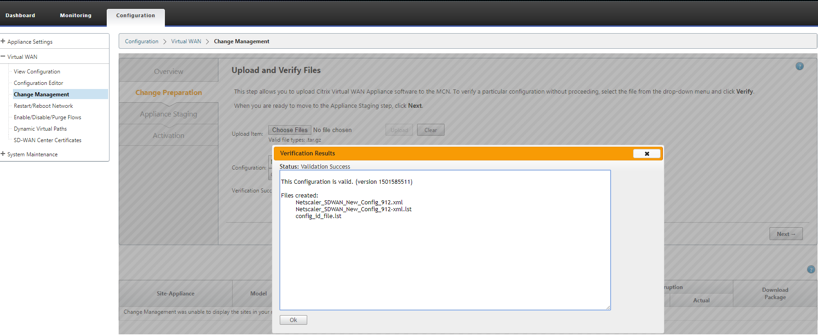
-
ユーザー同意の [使用許諾契約] ページが表示されます。[同意する] をクリックして続行します。
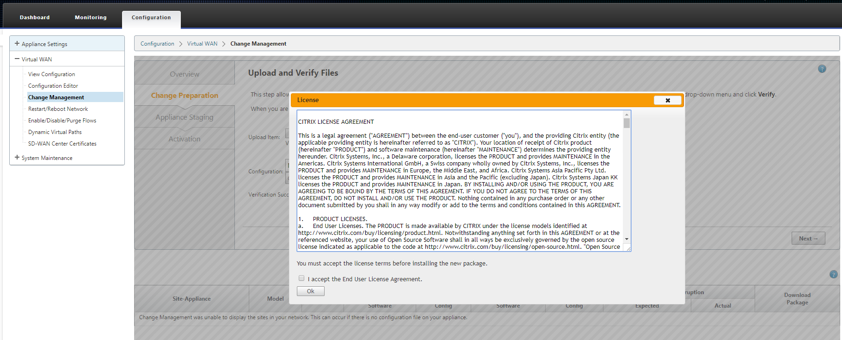
-
ライセンスを正常に承認した後、 アプライアンスのステージに移動し 、Stage Applianceをクリックして続行します。
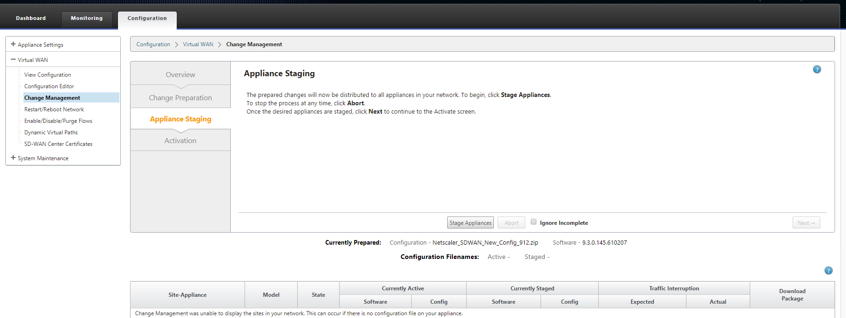
-
転送進行状況バーが表示され、各サイトの現在の準備と転送状況が表示されます。
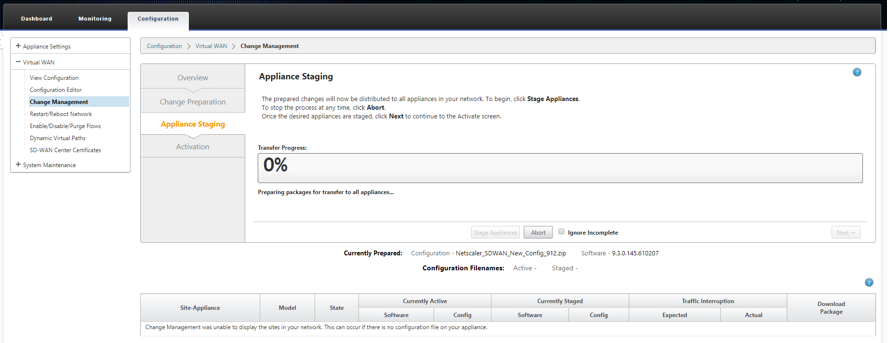
-
パッケージの準備が完了すると、転送進行状況バーが 100% と表示され、[ 次へ ] をクリックして続行します。
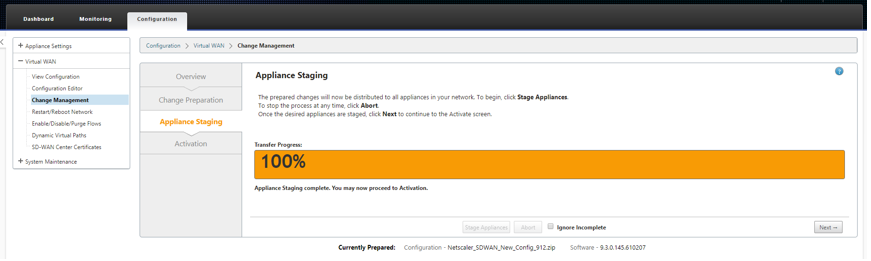
-
[ アクティベーション ] ページで、段階的なソフトウェアパッケージをアクティブ化できます。
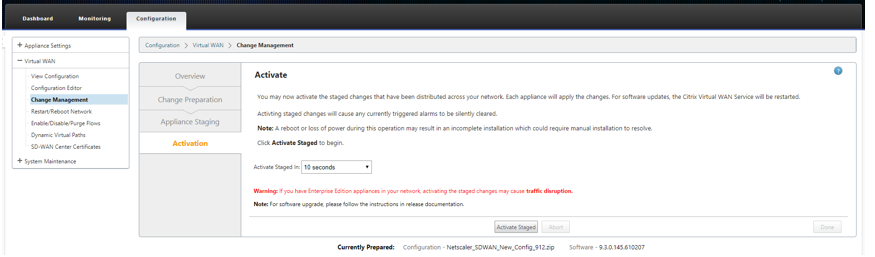
-
[ 段階的アクティブ化] をクリックすると、ユーザー受け入れのポップアップメッセージが表示されます。
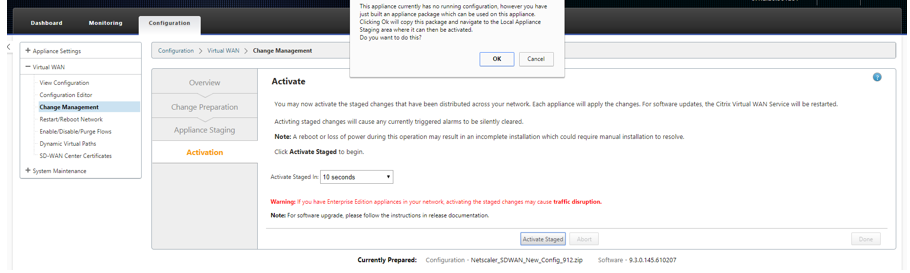
-
メッセージを受け入れたら、[OK] をクリックします。パッケージがアプライアンスのステージング状態にコピーされます 。
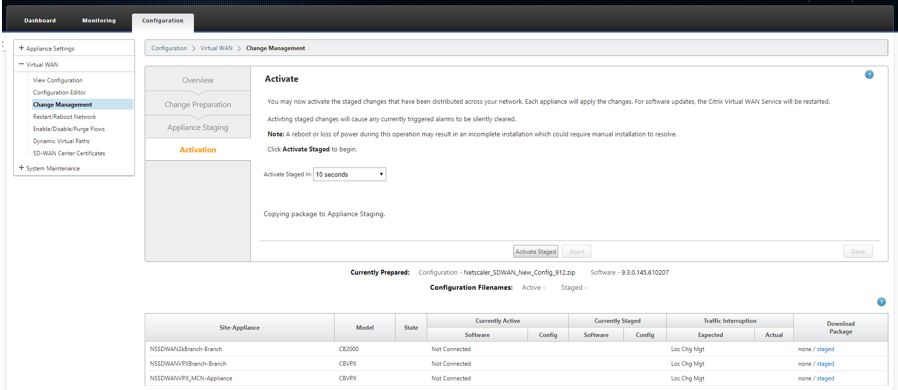
-
ローカルアプライアンスをアクティブ化するための [ ローカル変更管理 ] ページにリダイレクトされます。
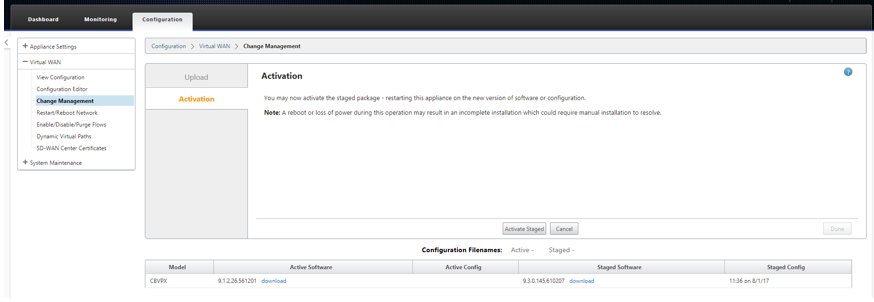
-
[ローカル変更管理] で [ 段階的にアクティブ化 ] をもう一度クリックすると、ユーザーの確認が要求されます。
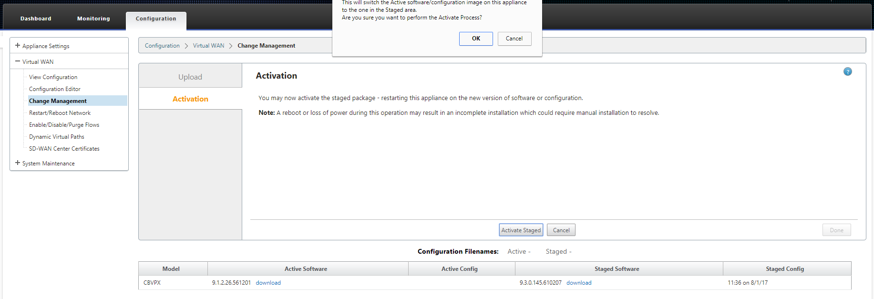
-
受け入れ後、アクティブ化は 180 秒のカウントダウンタイマーから始まります。
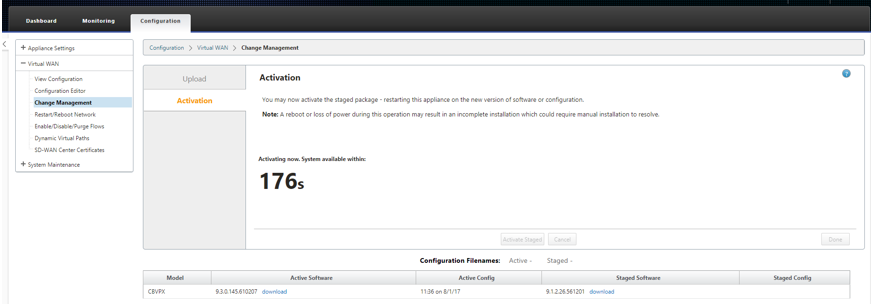
-
カウントダウンタイマーの期限が切れた後、アクティベーションが完了したことを示すメッセージが表示されます。
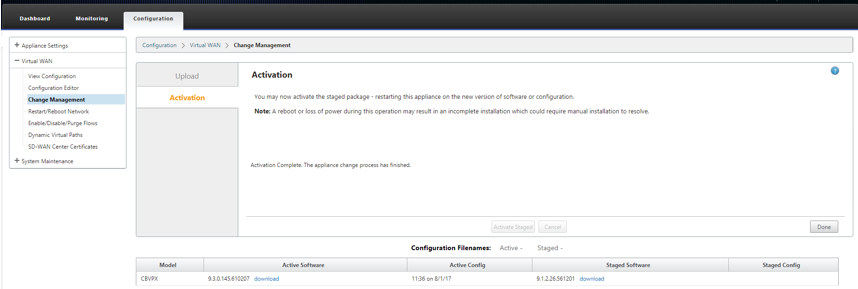
共有
共有
この記事の概要
This Preview product documentation is Cloud Software Group Confidential.
You agree to hold this documentation confidential pursuant to the terms of your Cloud Software Group Beta/Tech Preview Agreement.
The development, release and timing of any features or functionality described in the Preview documentation remains at our sole discretion and are subject to change without notice or consultation.
The documentation is for informational purposes only and is not a commitment, promise or legal obligation to deliver any material, code or functionality and should not be relied upon in making Cloud Software Group product purchase decisions.
If you do not agree, select I DO NOT AGREE to exit.